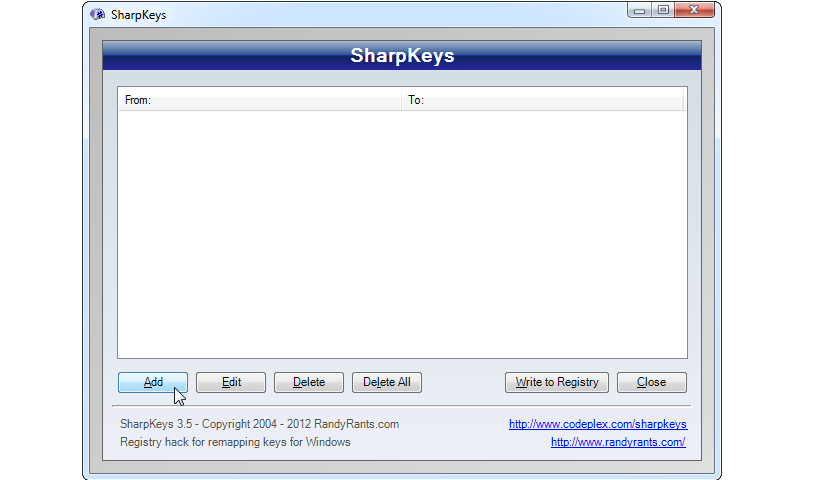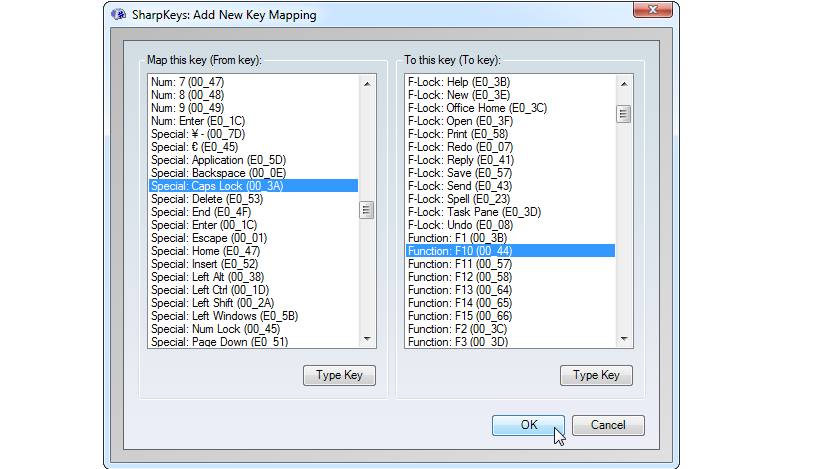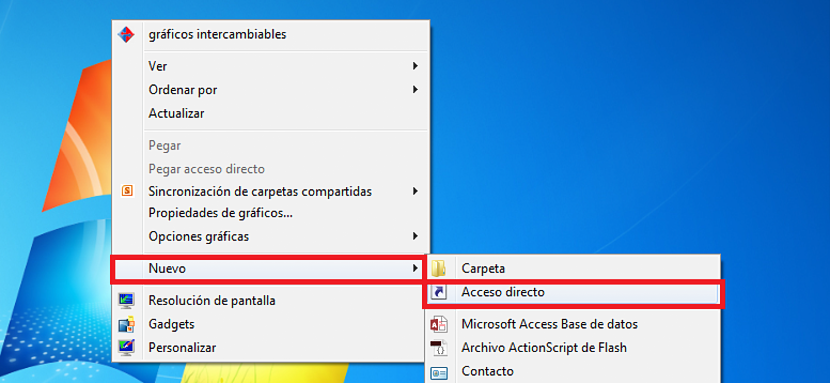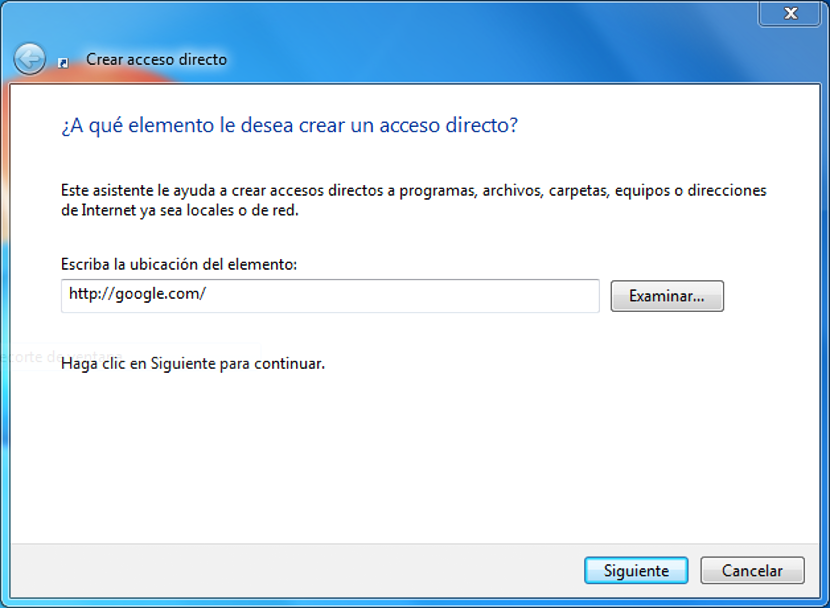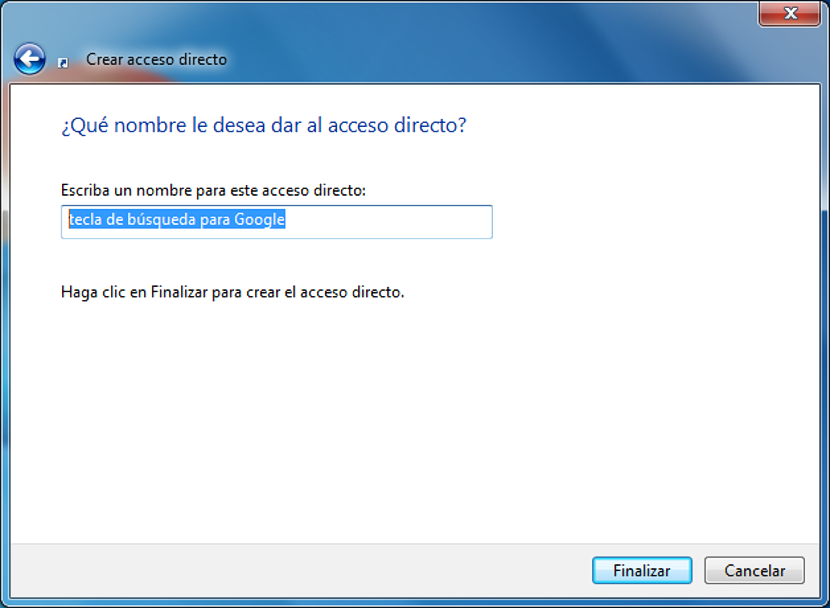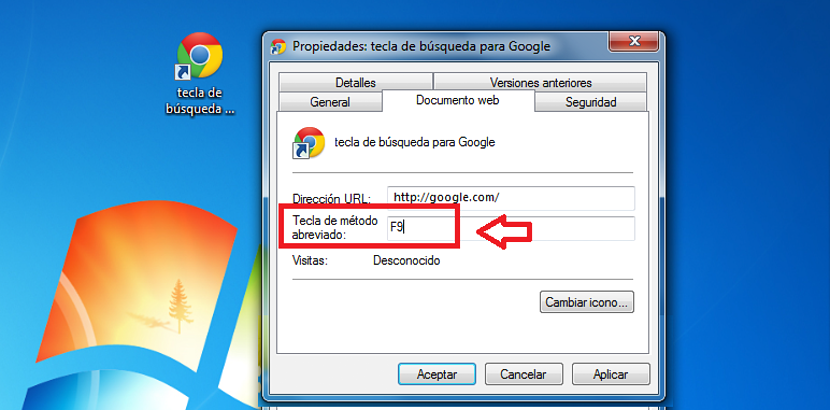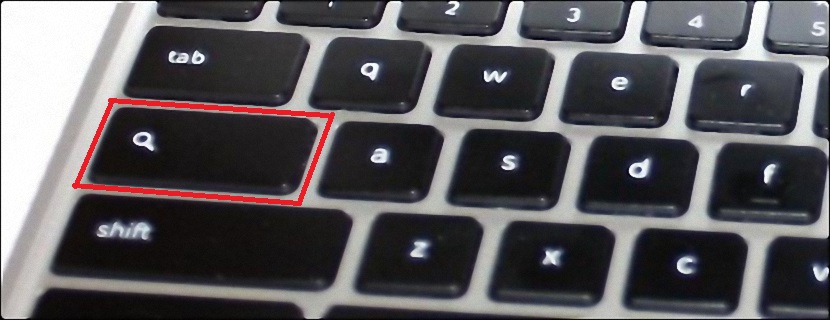
Soovitame teil omistada artiklile suurt tähtsust, mida me praegu mainime, sest koos sellega nad saabuvad palju trikke, kui proovitakse saada ühte sihtmärki. Ta teeb ettepaneku määrata otsingumootor igale meie Windowsi personaalarvuti võtmele.
Teisisõnu, iga kord, kui vajutame klahvi (see, mille me praegu programmeerime), avaneb kohe Interneti-brauser koos Windowsis vaikimisi leitud otsingumootoriga. Selle jaoks toetame lihtsat tööriista, mida saate kasutada täiesti tasuta, ja mõningaid näpunäiteid (nippe), mida saate samm-sammult jälgida.
Miks teie arvutis on otsingumootori võti?
Kõigepealt peame lugejale soovitama, et otsingumootor, mida selles õpetuses kasutame, on Google.com, ehkki kõik saavad eelistada mis tahes muud, mis neile meeldib, olles selle Yahoo.com, Bing.com vahel teised veel paar. Kui proovime oma ülesannet põhjendada, võiksime seda kommenteerida järgmiselt:
- Windowsis on palju funktsiooniklahve, mida me igal ajal ei kasuta.
- Chromebookid asendasid „suurtäheluku” võtme „Google'i otsinguga”.
- Esimene asi, mida teeme brauseri avamisel, on vaikimisi otsingumootori avamine.
Teie peas võib kindlasti olla palju muid põhjuseid, ehkki meie pakutud põhjused võivad esineda kõige rohkem veebist sõltuvuses olevate kasutajate seas; on palju kommentaare, mis viitavad funktsiooniklahvile F10 (meie arvates oleks see F9) ja suurtähel (suurtähtedele) peaaegu kasutule, mis on põhjus, miks Google oleks selle viimase võtme nende personaalarvutitest (ChromeBooks) eemaldanud.
F9 määramine korklukkudele
Esimene asi, mida me siin hetkel proovime teha, on meie "klaviatuurikaardi" määramine; Kui me varem pakkusime oma arvutis välja 2 olulist võtit, mida me kindlasti väga sageli ei kasuta, siis on need need, mida me selle ümberpaigutamise esimese sammuna kasutame; Selleks kasutame lihtsat tööriista, millel on nimi Teravad klahvid ja saate selle selle autori ametlikult veebisaidilt täiesti tasuta alla laadida.
Ülemisesse ossa paigutatud pilt tähistab tööriista liidest, kus peame klõpsama ainult nupul, mis ütleb «lisama»Nii et kaardil kuvatakse kõik klahvid.
Hüppame kohe selle tööriista liidese teise osa juurde, kus kuvatakse 2 täielikult tuvastatud veergu; see, mis asub vasaku külje suunas, on see, mida me kasutame leidke meie suurtähelukk seda valima. Parempoolses veerus meil on leidke funktsiooniklahv F10 või F9, mis sõltub nende kasutamisest. Lõpuks peame lihtsalt akna sulgema, klõpsates algsesse aknasse naasmiseks nuppu OK.
Siin olles kuvatakse ülaosas ülesanne, mille me peame tegema seoses meie klaviatuuri uuesti kaardistamisega. Peame valima ainult selle nupu, mis ütlebe "Kirjutage registrisse", nii et muudatused kirjutatakse Windowsi registrisse. Nende muudatuste jõustumiseks on vajalik seanss sulgeda ja parimal juhul taaskäivitada Windowsi operatsioonisüsteem.
Meie otsinguvõtme Google.com loomine
Oleme juba enne esimest sammu teinud - midagi, mis ei tähenda suurt pingutust, vaid pigem teadmist, kuidas tasuta rakendusega loovalt ja arukalt hakkama saada. Nüüd pühendume sellele programmeerige konkreetne võti otsimootori otseteena , kuigi soovime rõhutada, et kasutaja saab otsustada valida mis tahes muu, mis on tema eelistus.
Kõigepealt kavatseme minna Windowsi töölauale, klõpsates hiire parema nupuga suvalisel tühjal alal ja valides siis «uus otsetee»Kontekstimenüüst.
Esimeses ilmuvas aknas nupu «asemel vajutamise asemelUurige»Peame lihtsalt tühjale kohale kirjutama Google.com-i URL-i ja seejärel klõpsama nuppu«järel"
Järgmine aken aitab meil selle otsetee nime panna, meie ettepanek on «Google'i otsinguklahv«; hiljem peame muudatustega nõustuma ainult «viimistlus»Nii et aken sulgub.
Jällegi peame otsima Windowsi töölaual loodud otseteed, millele peame selle valimiseks klõpsama parema nupuga «omadused»Kontekstimenüüst.
Ilmuvas uues aknas peame pöörama tähelepanu vahekaardile, mis ütleb «veebidokument«; Seal on kõik meie loodud otsetee parameetrid juba määratletud, puuduvad ainult meie funktsiooniklahvi määramised, mis on sel juhul F10 (F9 või see, mille määrame Caps Lockile). Selleks peame paigutama kursori ainult tühjale kohale ja seejärel vajutama vastavat klahvi nii, et see seal ilmuks.
Veidi allpool pakub see väikest nuppu, mis aitab meil seda teha muuta ikooni kuju, mida saate teha, nagu me eelmises artiklis selgitasime. Lõpuks peate lihtsalt vajutama klahvi, mis ütlebOK»Muudatuste koheseks jõustumiseks.
Kuna loobusime klaviatuurist, iga kord, kui vajutame suurtäheluklahvi, hüppame kohe Interneti-brauserisse ja konkreetselt otsingumootorile, mille oleme selle õpetuse järgi valinud.